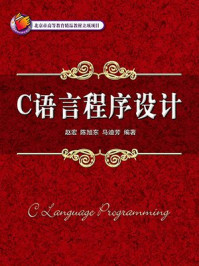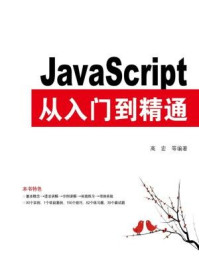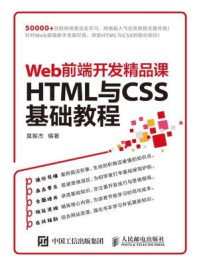下载掌阅APP,畅读海量书库
立即打开




若想在状态条显示信息,直接在主窗口QMainWindow需要的位置调用statusBar()->showMessage()操作即可。这个功能很有用,在没有介绍输出组件和QMessageBox以前,可以用该功能输出显示信息。下面的代码将原来用消息对话框弹出显示的信息,改为在状态栏输出信息。
void MainWindow::on_action_O_triggered()
{
//输入以下用户代码
//QMessageBox::information(this, "消息","选择了打开菜单项");
statusBar()->showMessage(tr("选择了打开菜单项"));
}
和工具条一样,在状态条中也可以添加窗口部件。下面的例子在状态条增加两个标签部件,显示鼠标的位置信息。通过这种方法,可以把进度条、标签等合适的部件放在状态条显示。
(1)在头文件中增加以下代码,包含标签部件的头文件,定义数据响应操作。
//增加头文件,引用QLabel
#include<QLabel>
…
Public:
…
//增加鼠标移动事件响应操作
void mouseMoveEvent(QMouseEvent * event);
//增加两个标签
QLabel *MouseX;
QLabel *MouseY;
(2)在构造函数中,增加以下代码,设置显示标签的位置。
MouseX=new QLabel(ui->statusBar);
MouseX->setFixedWidth(50);
MouseX->setIndent(3);
MouseY=new QLabel(ui->statusBar);
MouseY->setFixedWidth(50);
MouseY->setIndent(3);
ui->statusBar->addWidget(MouseX);
ui->statusBar->addWidget(MouseY);
setMouseTracking(true);
(3)实现mouseMoveEvent操作,显示鼠标移动位置。
void MainWindow::mouseMoveEvent(QMouseEvent * event)
{
MouseX->setNum(event->x());
MouseY->setNum(event->y());
}
(4)编译运行,如图2-24所示。

图2-24 状态条显示程序运行界面